フォントマネージャー RightFont
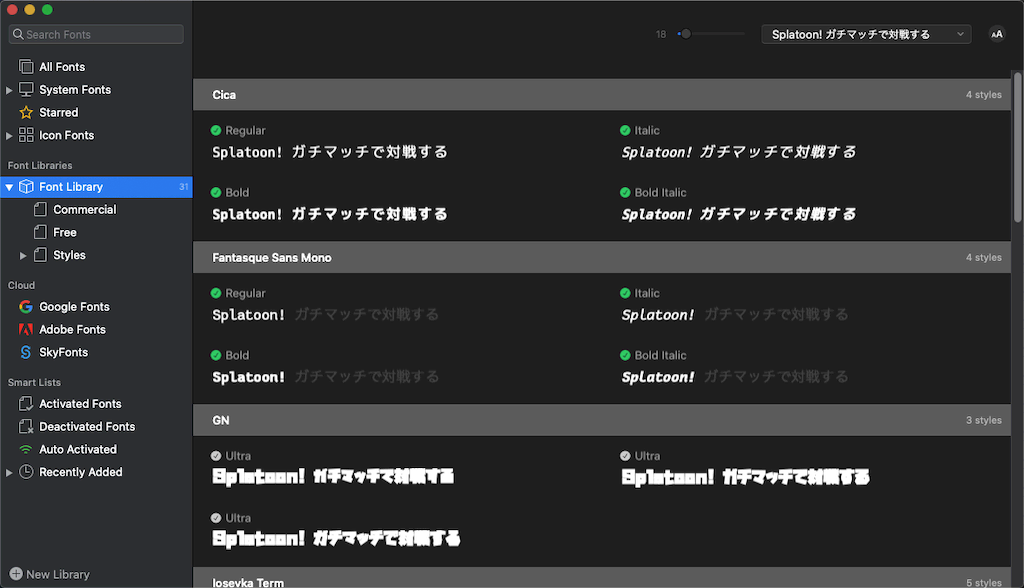
Macにフォントマネージャー RightFontを導入しました。
以前からフォントマネージャーがあったほうが良いと思っていたのですが、今回 RightFont でCOVID-19応援としてディスカウントをやっていたのでよい機会だと思って購入しました。
フォントマネージャーとは
フォントマネージャーとは簡単にいうと、フォントをシステムにインストールせずに利用の 可否を切り替えるツールです。
なぜそんなことが必要かというと、 山のようにフォントを導入してしまうと使い勝手が悪くなるためです。 システムやアプリケーションのデフォルトのフォントパネルでは、フォント名順にフォントが 並ぶだけです。多くのフォントを導入していると名前も覚えていないフォントを、名前が 列記されているリストから選択するのはだんだん困難になってきます。
そのため、普段使用しないフォントを簡単にオフにしてくれる機能が必要というわけです。
この他に、フォントを便利に使うために以下のような機能を提供しています。
フォントを用途や種類で自由に整理し分類する機能
高度なフォント比較
クラウドフォントの管理
アプリケーションごとのフォントのオン・オフの切り替え
RightFontの使い方
RightFontはフォントの利用可否をコントロールしているので、設定でログオン時に自動起動 するよう設定しておくと便利です。
フォントの登録はRightFontにフォントファイルをドラッグすることでインストールできます。 フォントファイルはRightFont独自のライブラリに格納されます。
インストールしただけではフォントは "Deactivate"となっているので、"Activate"すると 普通のフォントとして使えるようになります。フォントは、Type(SansやSelifかなど)の既存 の分類を設定したり、自由にタグ付けしてリストで整理する「Fontlist」という方法で分類できます。
こうして"Activate"したフォントは普通にアプリの中で使用できます。
RightFontには Auto-Activation という機能があります。特定のアプリについては、そのアプリ内で 使用しているフォントを自動でActivate/Deactivate することができます。私が持っているアプリでは Affinity Photo / Affinity Design が対応しているようです。
これらのアプリケーションについては、フォントの指定時にアプリのフォントパネルでなく RightFont側からアプリで洗濯しているテキストに指定フォントを置き換えると機能もあります。
残念ながら、動画編集で使用している Davinci Resolveには対応していないようですが、静止画を 扱うアプリはほぼ網羅されているので、フォントの扱いが非常に楽になりそうです。